Sayonara muziekspeler
De Sayonara Muziek Speler is een kleine, eenvoudige en snelle audiospeler voor Linux. Sayonara is geschreven in C++ en gebruikt het QT framework (zoals KDE). Als geluidsverwerker wordt Gstreamer gebruikt.
Door deze opzet belast Sayonara de processor bijna niet, heeft het weinig geheugen nodig en worden schijfacties snel uitgevoerd. Het is dus de perfecte lichtgewicht vervanger voor Rhythmbox, Clementine of Amarok.
Kenmerken
- Ondersteunt veel muziek en afspeellijst formaten
- Mediabibliotheek met zoekfunctie
- Mappenweergave
- Ondersteuning voor externe apparaten
- Genre filter
- Afspeellijsten in tabbladen
- Dynamisch afspelen
- Bewerken van metadata
- MP3 convertor
- Instelbare spectrum analyzer en niveaumeter
- Ondersteunt afstandsbediening
- Internet streams en Stream recorder
- Ondersteunt Soundcloud en Soma.fm
- Radio Broadcasting (zender)
Sayonara installeren
Sayonara is niet beschikbaar in de standaard softwarebronnen van openSUSE zodat we een softwarebron moeten toevoegen. In openSUSE installeer je Sayonara als volgt:
- Surf naar software.opensuse.org/search/.
- Zoek naar het pakket sayonara.
- Je krijgt één tegel met het zoekresultaat. Klik op de naam van het pakket sayonara.
- Klik op uw distributieversie (bij mij openSUSE Leap 42.3) om deze weer te geven.
- Het sayonara pakket wordt niet door openSUSE zelf aangemaakt, maar door vrijwilligers. Dit is de reden waarom openSUSE het sayonara pakket het label onstabiel heeft gegeven. Klik op de tekst Toon instabiele pakketten.
- Je krijgt een waarschuwing dat deze software niet door openSUSE werd nagekeken. Klik op de knop Continue.
- Installeer het Sayonara pakket uit de multimedia:apps softwarebron via de bijhorende knop 1 Click Install.
- Open sayonara.ymp met YaST één-klik installeren (standaard).
- Volg daarna de instructies van de YaST één-klik installeren assistent.
- Bevestig het toevoegen van de Aanvullende softwarebronnen met de knop Volgende.
- Bevestig de Te installeren software met de knop Volgende.
- Bevestig het Voorstel met de knop Volgende.
- Bevestig de Waarschuwing met de knop Ja.
- Typ het root wachtwoord en klik op de knop OK.
- Bevestig het Niet-vertrouwde GnuGPG-sleutel importeren venster met de knop Vertrouwen.
- Sluit na de installatie het venster met de knop Voltooien.
- Sluit het browservenster.
Start Menu Toepassingen > Multimedia > Sayonara Player. Sayonara Player is naar het Nederlands vertaald, vertalingen activeer je door in het menu File de opdracht Preferences... te starten. In het onderdeel Language (Language) selecteer je de taal Nederlands. Bevestig de aanpassing met de knop OK. Om de Nederlandse vertaling overal zichtbaar te maken, moet je Sayonara Player herstarten.
Muziek toevoegen
Om de muziek op uw computer toe te voegen, klik je op de knop Stel het pad naar de bibliotheek in.
Blader (...) naar de map met uw muziek (meestal de map Muziek in uw Persoonlijke map).
Klik op de knop OK.
Geef uw muziekbibliotheek een passende Naam en klik op de knop OK.
Laat Sayonara Player uw muziekbibliotheek op muziek doorzoeken (laden) door op de knop Ja te klikken.
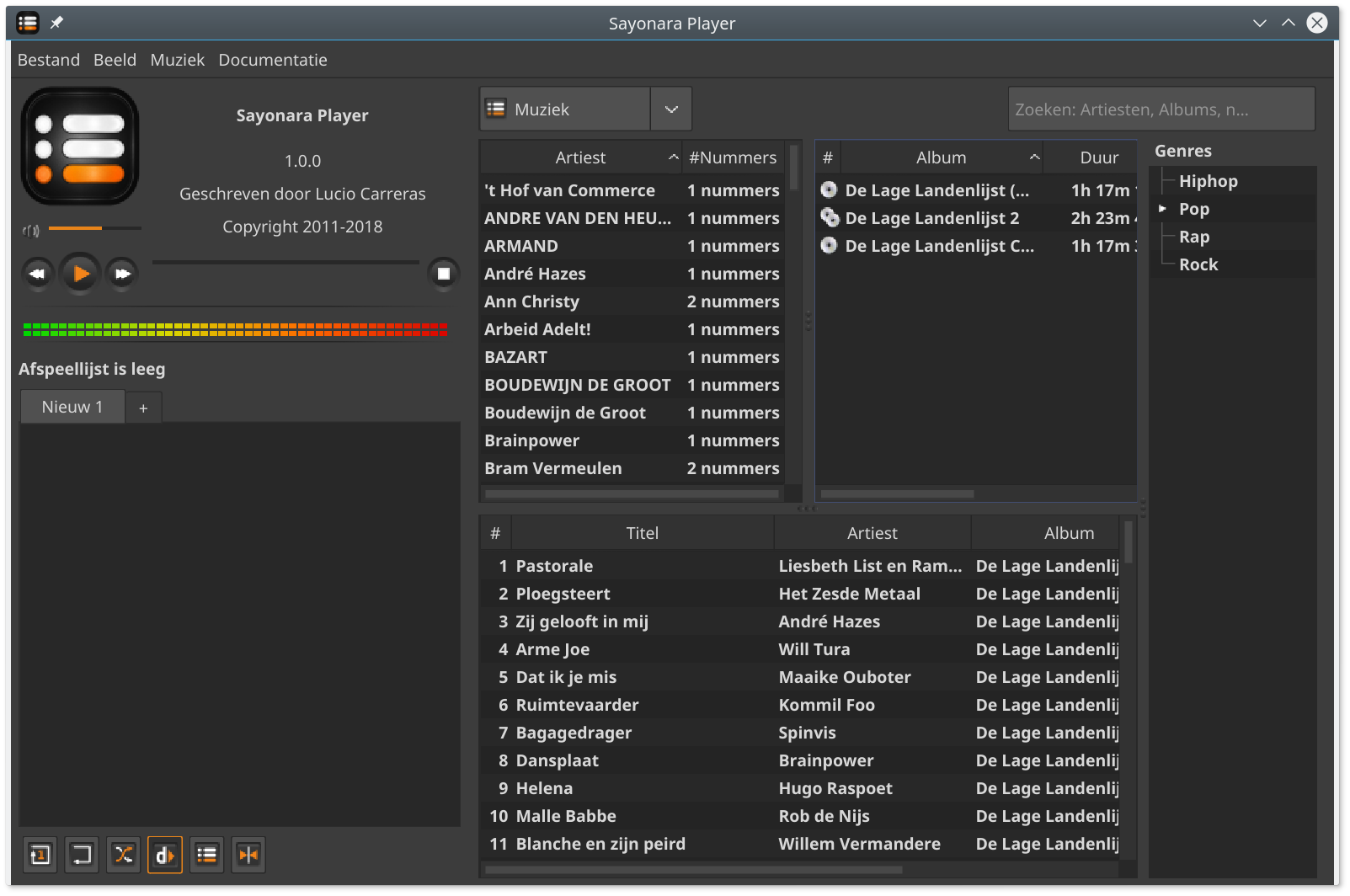
Om muziek aan een afspeellijst toe te voegen, sleep je een Artiest, Album of liedje naar het linker deelvenster. In uitgebreide muziekbibliotheken kan je filteren op Genres
De afspeellijst speel je af via het bedieningspaneel in het linker bovenpaneel. Deze bevat knoppen om het afspelen te starten, te pauzeren, door en terug te spoelen. Maar ook een niveaumeter (links en rechts), een volumeregelaar en een infopaneel met informatie over het afspelende liedje.
Een geslaagde afspeellijst kan je beheren door op het tabblad met de naam van de afspeellijst rechts te klikken en deze zo op te slaan, te hernoemen, te wissen, enz...
Ook liedjes kan je beheren en bewerken door er rechts op te klikken.
Bovenaan vinden we nog een keuzelijst waarmee je Muziek weergeeft volgens Artiest, Album, liedjes en Genres. Mappen geeft de muziek weer zoals ze op uw schijf zijn opgeslagen. SomaFM laat je toe te luisteren naar deze internetradio met niet commerciële door luisteraars gesponsorde muziek. Soundcloud bevat geposte muziek en podcast op internet.
Andere Internet muziekstreams kan je afspelen door in het menu Beeld de optie Webstreams te activeren. Er verschijnt een extra paneel waar je uw eigen favoriete internetstreams een naam (Studio Brussel) en bijhorende URL (http://icecast.vrtcdn.be/stubru-high.mp3) kunt ingeven. Internetstreams beheer je met het driepunten knopje onder het URL tekstvak.